Как выбрать устройство с оптимальными характеристиками
Вопрос совместимости аксессуара с телевизорами уже был рассмотрен в одном из предыдущих разделов. Но что насчет других характеристик?
Адаптеры могут отличаться друг от друга ключевыми характеристиками, что будет существенно влиять не только на стоимость, но и на спектр его возможностей.
Основным параметром таких устройств является стандарт Wi-Fi. Отличия между ними состоят в предельной скорости передачи данных.
Если взять значения реальной пропускной способности, то для каждой из них существует ограничение в пропускной способности:
- Для Wi-Fi a/b – не более 3 Мб/с;
- Для Wi-Fi a/b/g – не более 24 Мб/с;
- Для Wi-Fi a/b/g/n – не выше 50 Мб/с (в новых устройствах – не выше 150 Мб/с).
Также они могут отличаться дополнительными функциями: к примеру, адаптер на картинке может выступать еще и HDMI-портом.

как установить WIFI в любой SMART TV и любой тв, в котором есть LAN вход
Многие спросят: почему не подойдет адаптер с поддержкой лишь первого или второго протоколов?
Ответ прост: это может создать проблемы при попытке просмотреть видео определенного разрешения, транслируемое через адаптер.
Даже у совсем скромного видео DVDrip битрейт (количество данных, воспроизводимых за секунду) составляет около 2-3 Мб/с, а потому роутеры с поддержкой лишь первого протокола не подойдут для этих целей.
Если же речь идет о более «смотрибельном» на больших экранах FullHD, то этот показатель может составить до 30 Мб/с – здесь даже приемник с поддержкой Wi-Fi a/b/g не поможет.
Если битрейт видео превышает пропускную способность адаптера, то это может вызвать пропуски кадров, зависания видео или звука и другие неприятные моменты (как на Youtube, так и на других плеерах).
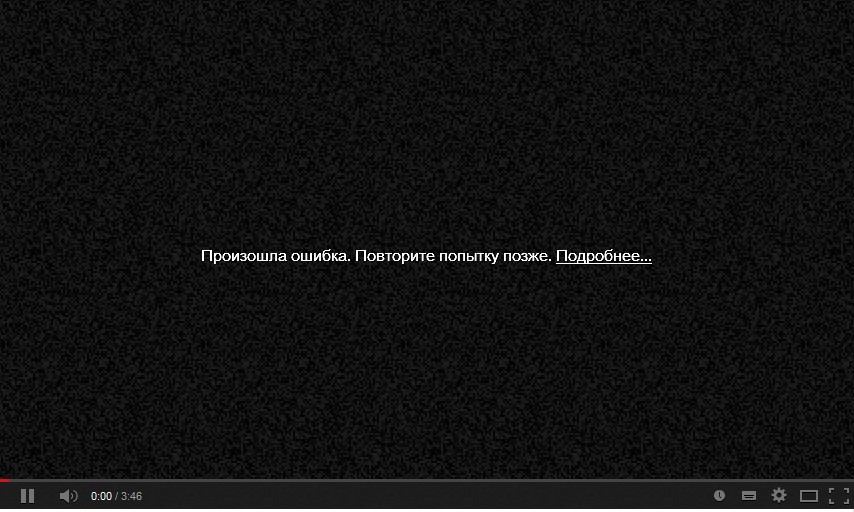
Совет! Также стоит обратить внимание на комплект поставки устройства, а предпочтение отдать модели со шнуром USB. Эти адаптеры можно вынести из-за телевизора на «видное» место, что существенно улучшит прием сигнала и позволит избежать тех же неприятных эффектов
Советом можно пренебречь, если Wi-Fi-роутер находится в той же комнате, либо непосредственно через стену – в иных случая проблемы с сигналом могут возникать с завидным постоянством из-за скромных размеров антенны в адаптере.

Гораздо проще ориентироваться по сериям изделий, которые непосредственно указывают на совместимость с телевизором того или иного года выпуска.
У Samsung так можно определить совместимость адаптера с любым телевизором до 2014 года выпуска:
- C – для 2010 года;
- D – для 2011;
- E – для 2012;
- P – для 2013;
- H – для 2014.
Подключение адаптера
Подключение адаптера осуществляется в один из прямоугольных разъемов USB, расположенных на задней грани телевизора.
Затем переходим в меню телевизора с помощью кнопки на пульте.
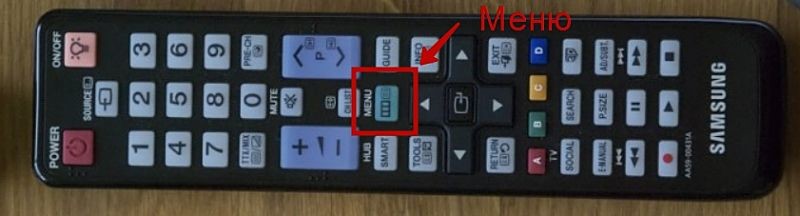
Затем следуем в пункт «Сеть» с помощью навигационных кнопок. Ищем пункт настройки сети и переходим на него.

Для активации пункта меню используем кнопку «Enter», расположенную посередине.
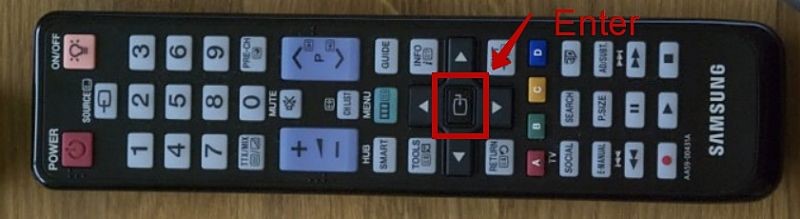
В этом разделе настроек видим лишь описание и кнопки «Пуск» и «Отмена». Нажимаем первую.

Среди списка доступных соединений выбираем беспроводное и жмем «Enter».
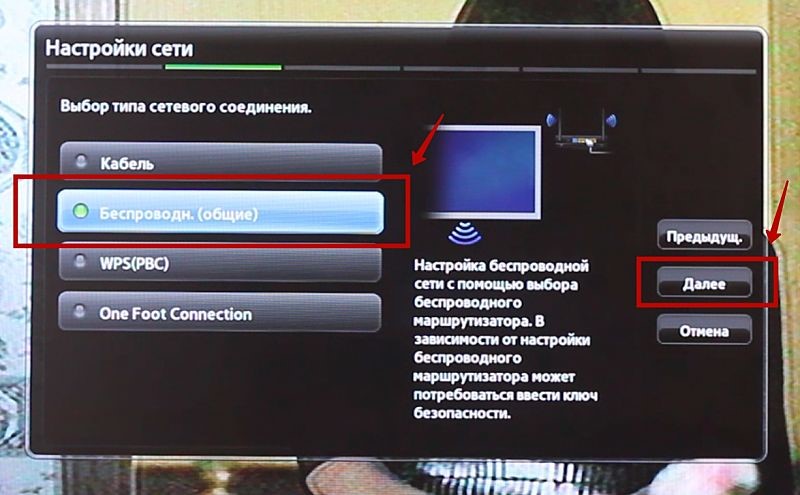
После непродолжительного поиска устройства, телевизор выдаст список доступных сетей Wi-Fi, из которых выбираем нашу.
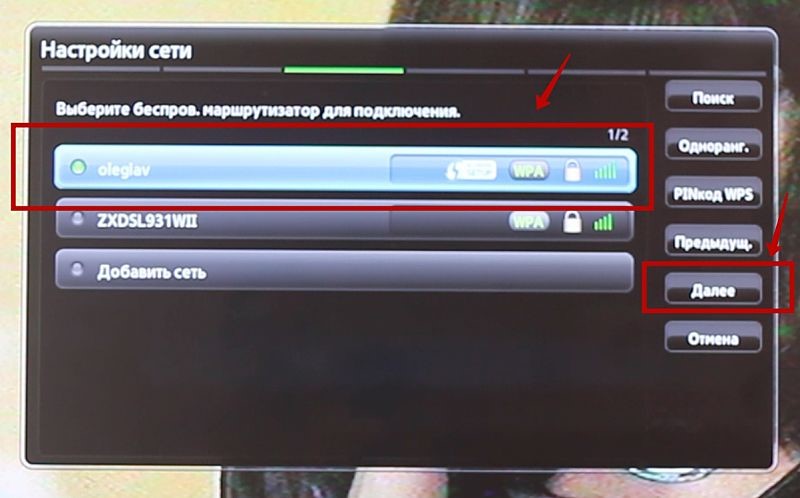
С помощью кнопки «Enter» активируем пункт, принадлежащий нашей сети и вводим пароль.
Процесс не самый удобный (каждую букву нужно выбирать стрелками), но подобную процедуру придется проходить лишь единожды – устройство запомнит данные маршрутизатора и последующие подключения будут происходить автоматически.
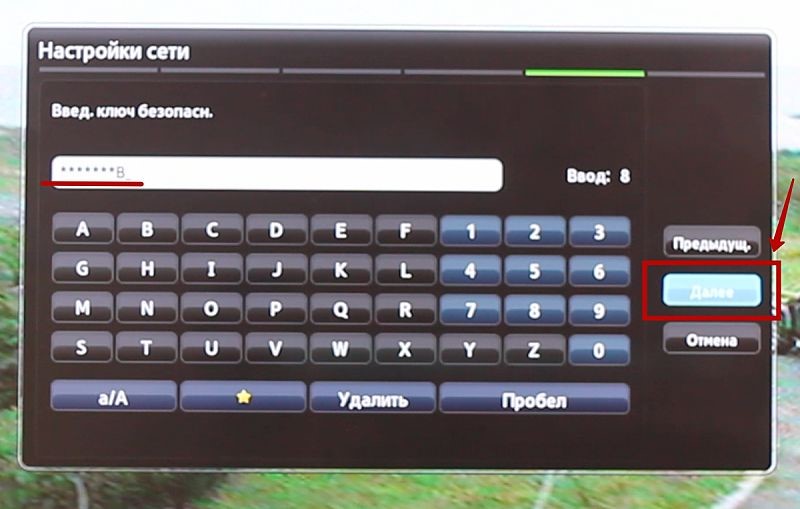
После правильного ввода пароля и подтверждения кнопкой попадаем на окно подтверждения. Ничего менять там не надо – просто завершаем процедуру.

На этом всё. Установка выполнена, заходим в меню приложений – необходимо проверить работоспособность соединения. Выходим из меню кнопкой «Return» и активируем Smart TV.
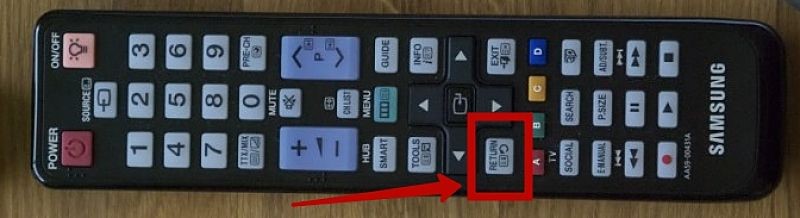
Для скорейшего тестирования входим в браузер и пытаемся открыть любой из сайтов. Если все работает – можно завершать процедуру.
Других манипуляций с настройкой производить не нужно.
Источник: vibiraite.ru
Wireless lan adapter samsung: Wi-Fi адаптер для телевизора Samsung: как выбрать и подключить?
Беспроводной USB-адаптер локальной сети Samsung WIS09ABGN
ИнфоЛинк
InfoLink RSS Access от Samsung упрощает чтобы быть в курсе новостей, даже во время просмотра любимых программ. Получайте персонализированные данные о погоде в режиме реального времени, новости, котировки акций и больше доставлено на ваш экран HDTV из США СЕГОДНЯ.
DLNA
Linkstick обеспечивает беспроводное соединение, так что вы можете подключиться к другим устройствам DLNA, чтобы наслаждаться мультимедиа без проблема с дополнительным кабелем.
BD Live и многое другое
LinkStick также позволяет добавлять беспроводные развлечения на проигрывателе Samsung Blu-ray. Воспользуйтесь всеми преимуществами интерактивные функции, такие как загружаемый видеоконтент, рингтоны, игры и более. Загрузите дополнительный контент из Интернета или даже пообщайтесь с друзьями при просмотре одного и того же фильма.
Кроме того, найдите новые мелодии на популярной Pandora, а если вы являетесь участником Netflix, транслируйте свои любимые фильмы через Netflix Unlimited.
Как подключить телевизор Samsung к WiFi без адаптера — покупатель гаджета

Если вам нужно выяснить, как подключить телевизор Samsung к WiFi без адаптера, эта статья поможет вам узнать, как это сделать. Адаптеры — это распространенные устройства, которые позволяют устройству подключаться к Интернету, но зачем тратить лишние несколько долларов на адаптер, если вы можете иметь такое же хорошее соединение, не идя в магазин и не тратя дополнительные деньги.
Как подключить телевизор Samsung к WiFi без адаптера?

Самый простой способ установить стабильное соединение между телевизором Samsung и сетью Wi-Fi без адаптера — нажать кнопку WPS на маршрутизаторе, а затем выбрать WPS в сетевых настройках телевизора. Точно так же ваш смарт-телевизор мгновенно подключится к вашей сети Wi-Fi.
Для тех, кто более технически подкован, у кого более разнообразные и требовательные потребности, может возникнуть соблазн приобрести адаптер для этого нового смарт-телевизора. Однако у подавляющего большинства людей в этом нет необходимости.
Настройка адаптера может быть сложной, особенно для тех, у кого нет большого опыта, да и в этом случае нет необходимости выполнять дополнительный шаг. Итак, у меня есть все лучшие способы подключения вашего телевизора Samsung к вашей сети Wi-Fi ниже.
За многие годы тестирования бесчисленного количества телевизоров я изучил все лучшие и наиболее эффективные способы подключения этих устройств к Wi-Fi-соединению, поэтому я могу заверить вас, что все эти методы работают на личном опыте.
Способы подключения телевизора Samsung к WiFi без адаптера

Хорошей новостью является то, что большинство современных телевизоров Samsung чрезвычайно надежны и имеют встроенные беспроводные карты WiFi, которые позволяют подключаться к WiFi без использования адаптера.
Существует два основных способа подключения телевизора Samsung к сети Wi-Fi без использования адаптера. Вы можете пройти через меню настроек вашего телевизора или использовать соединение WPS. Оба способа быстрые и простые, поэтому не стоит беспокоиться, если вы не очень разбираетесь в технологиях.
Подключение через меню настроек на сегодняшний день является наиболее распространенным способом подключения телевизора Samsung к беспроводной сети.
Это быстро и просто, однако вам нужно знать пароль для вашей сети Wi-Fi, чтобы подключиться таким образом. Если вы не знаете, какой у вас пароль, все, что вам нужно сделать, это посмотреть на свой WiFi-роутер. Пароль обычно находится на задней или боковой панели маршрутизатора.
После того, как вы узнали свой пароль WiFi, все, что вам нужно сделать, это выполнить следующие шаги.

- Включите телевизор и войдите в меню настроек с помощью пульта дистанционного управления.
- Найдите вкладку «Общие» и нажмите «Сеть».
- Нажмите кнопку сетевых настроек.
- Выберите сеть Wi-Fi, к которой вы хотите подключить телевизор.
- Введите правильный пароль сети Wi-Fi и отправьте.
После того, как вы ввели свой пароль WiFi, телевизор должен легко подключиться к сети WiFi. Как указано выше, именно так телевизоры Samsung чаще всего подключаются к сетям Wi-Fi без адаптера, но если это не работает для вас, есть еще один способ, который можно попробовать.
Подключение к WiFi с помощью WPS
Хотя это и не самый распространенный способ установления соединения между телевизором Samsung и беспроводной сетью, использование WPS на самом деле является самым быстрым и простым способом.
Для тех, кто не знает, WPS расшифровывается как WiFi Protected Setup и это просто способ немного упростить подключение к защищенной сети Wi-Fi.

Все, что вам нужно, это маршрутизатор с функцией WPS, чтобы использовать этот метод, поэтому просто посмотрите на свой маршрутизатор и посмотрите, сможете ли вы найти кнопку с надписью WPS. Если на вашем маршрутизаторе нет кнопки с надписью WPS, вы не сможете подключиться таким образом.
Чтобы использовать этот метод, все, что вам нужно сделать, это выполнить следующие несколько шагов.
- Включите телевизор и войдите в меню настроек.
- Найдите вкладку «Общие» и щелкните вкладку «Сеть».
- Нажмите на настройки сети и найдите кнопку WPS.
- Найдите и нажмите кнопку WPS на маршрутизаторе.
- Щелкните WPS в меню настроек сети.
После выполнения этих нескольких шагов ваш телевизор Samsung должен автоматически подключиться к вашей сети Wi-Fi. Однако, если у вас по-прежнему возникают проблемы, вы можете попытаться решить эту проблему несколькими способами.
Устранение неполадок с телевизором Samsung, который не подключается к сети Wi-Fi

Если у вас по-прежнему возникают проблемы с подключением телевизора Samsung к сети Wi-Fi, есть несколько простых способов решить проблемы с подключением к Интернету. В большинстве случаев эти проблемы связаны с плохим соединением или временными сбоями.
Обе эти проблемы можно легко решить с помощью некоторых из следующих решений.
Переместите маршрутизатор
Зачастую плохое соединение является просто проблемой близости маршрутизатора к телевизору.
Роутер, который находится на другом этаже или противоположной стороне дома от вашего телевизора, может испытывать трудности с обеспечением стабильного соединения.
Не говоря уже о различных препятствиях вокруг дома, которые могут мешать, например, стены, двери, мебель или что-либо еще, что может помешать вашему сигналу Wi-Fi надежно достичь вашего телевизора.

Просто переместите маршрутизатор ближе к телевизору, и все изменится. В большинстве случаев маршрутизатор не должен находиться рядом с вашим телевизором, чтобы соединение работало, но перемещение его в ту же комнату, где находится телевизор, который вы пытаетесь подключить к Интернету, — это простой первый шаг к исправлению вашего соединения. вопросы.
Перезагрузите маршрутизатор
Другим простым решением, которое работает в большинстве случаев, является обычная перезагрузка маршрутизатора. Бывают временные сбои, и они могут помешать вашему телевизору подключиться к вашей сети Wi-Fi.
К счастью, все, что вам нужно сделать, это выключить маршрутизатор, подождать несколько секунд, а затем снова включить его. Если это был простой сбой, ваш телевизор сможет легко подключиться к вашей сети Wi-Fi после того, как ваш маршрутизатор загрузится и снова установит стабильное соединение.
Если у вас по-прежнему возникают проблемы с подключением, возможно, стоит обратиться к вашему интернет-провайдеру. У них может быть ценная информация о локальных сбоях, и они также должны быть в состоянии помочь вам решить любые проблемы, с которыми вы столкнулись с вашим маршрутизатором.
Проверьте настройки местоположения вашего телевизора

Еще одна простая вещь, которая может пойти не так, — неправильные настройки местоположения. Если ваш телевизор считает, что он находится в регионе, в котором он на самом деле не находится, телевизор не сможет подключиться к Интернету.
Чтобы исправить это, все, что вам нужно сделать, это найти настройки местоположения в меню настроек вашего телевизора и просто изменить местоположение вашего телевизора на правильный регион. В случае неправильных настроек местоположения это сразу решит проблему.
Выключите и снова включите телевизор Samsung
Как я уже говорил, временные сбои случаются, но не только в вашем маршрутизаторе. Иногда проблемы могут возникать с самим телевизором.
Опять же, это не большая проблема, так как вы можете просто попробовать выключить и снова включить телевизор Samsung, чтобы ваш телевизор имел холодную перезагрузку при повторном включении.

Выключение и выключение телевизора Samsung намного проще, чем кажется. Все, что вам нужно сделать, это выключить телевизор и отключить его от сети. После отключения подождите минуту, чтобы все электричество, оставшееся внутри телевизора и шнура питания, разрядилось.
Через минуту снова подключите телевизор и включите его. Это устранит любой временный сбой в системе и позволит вашему телевизору Samsung установить и поддерживать стабильное соединение с вашей сетью WiFi.
Альтернативные решения для подключения телевизора Samsung к Интернету
Если ни один из этих вариантов вам не подходит, есть еще другие варианты подключения телевизора Samsung к Интернету. Хотя это не так просто, как описанные выше методы, они все же возможны и позволяют получить такие же конечные результаты.
Используйте кабель Ethernet
Хотя это полная противоположность беспроводному соединению, вы все равно можете добиться отличных результатов с помощью проводного соединения. Если ваш телевизор не может подключиться к вашей сети Wi-Fi по беспроводной сети, нет причин не попробовать использовать кабель Ethernet.

Проводные соединения быстрее и стабильнее, поэтому у вас гораздо меньше шансов столкнуться с плохим соединением или зависанием устройства, если ваше соединение проводное.
Источник: expertnov.ru
Wi-Fi адаптер для телевизора Samsung — выбор, подключение и настройка

Wi-Fi адаптер для телевизора Samsung — специальное устройство, позволяющее подключаться к интернету. Большинство современных моделей ТВ оснащены таким сетевым адаптером. Однако в некоторых старых и бюджетных телевизорах его нет. В таком случае придется покупать отдельный вай-фай приемник.

Wi-Fi-адаптер: что это такое
Wi-Fi модуль — небольшое устройство, с помощью которого можно подключить телевизор к сети Internet. Выделяют два основных типа сетевых адаптеров для ТВ, которые отличаются друг от друга способом подключения:
- PCMCIA. Это устаревшая модель, которая практически не используется в современных телевизорах из-за низкой скорости передачи данных.
- USB. Все новые модели Wi-Fi приемников подключаются к ТВ при помощи USB-разъема.
Некоторые современные устройства оснащаются встроенными сетевыми адаптерами. В таком случае, чтобы подключить телевизор к интернету, не придется докупать дополнительное оборудование.
Дополнительная информация! Визуально внешний адаптер для подключения ТВ к глобальной сети напоминает обычную флешку. Единственное серьезное отличие — наличие антенны для приема сигнала.
Как определить серию ТВ и узнать, есть ли в нем встроенный Wi-Fi модуль
Прежде чем покупать новый вай-фай модуль для телевизора Самсунг, надо убедиться в том, что в нем нет встроенного адаптера. Для начала необходимо узнать год выпуска ТВ. Если он был выпущен до 2010 года, значит в нем нет Смарт-ТВ и возможности подключаться к интернету. Для таких старых моделей телевизоров не нужно покупать отдельный приемник сети Wi-Fi. Вместо этого придется приобрести отдельную телевизионную приставку, чтобы с ее помощью можно было пользоваться интернетом на ТВ.
Более современные ТВ могут иметь встроенный приемник Wi-Fi. Чтобы проверить, есть ли он, надо узнать точную серию телевизора. Она указывается на этикетке, расположенной на задней крышке устройства. Узнав серию, нужно ознакомиться с точными техническими характеристиками ТВ на официальном сайте производителя.
Выбор производителя адаптера

Люди, которые решили обзавестись приемником Wi-Fi, могут приобрести фирменную модель или поискать устройство от других производителей.
От Samsung
Компания Самсунг занимается выпуском фирменных беспроводных адаптеров специально для своих телевизоров. Такие устройства идеально подойдут для ТВ от этого производителя. Поэтому чаще всего люди покупают именно их. В настоящее время есть две основные модели внешних приемников. Каждая из них совместима с определенными сериями ТВ от Samsung.
Адаптер WIS12 можно будет использовать вместе с моделями серий J, H, F, E. Для ТВ из серии В, С и D подойдет Wi-Fi модуль WIS09. Стоит отметить, что использование фирменных приемников имеет несколько преимуществ:
- Отсутствие проблем с совместимостью. Адаптеры от Самсунг будут хорошо синхронизироваться с ТВ.
- Продолжительный срок эксплуатации. Фирменные приемники намного качественнее устройств от сторонних производителей.
- Простота использования. Такие адаптеры нужно просто подключить к ТВ, и они сразу начнут работать без дополнительной настройки.
Дополнительная информация! У фирменных приемников есть и недостатки. Главным минусом можно считать высокую стоимость.
От стороннего производителя
Люди с ограниченным бюджетом могут приобрести для своего ТВ адаптер от сторонних производителей. К выбору таких приемников надо отнестись очень серьезно. Перед покупкой надо обязательно убедиться в том, что устройство совместимо с телевизором. В характеристиках Wi-Fi модуля должно быть написано, с какими именно моделями ТВ он может работать.
Как выбрать устройство
Прежде чем приобрести вай-фай адаптер для телевизора Самсунг, необходимо ознакомиться с особенностями, которые надо учитывать во время выбора.
Тип разъема и комплектация

Чтобы можно было без проблем подключить купленный адаптер к ТВ, необходимо выбрать модель с подходящим разъемом. Рекомендуется покупать модели, которые подключаются по USB. Дело в том, что такой вход присутствует у большинства современных моделей ТВ.
Выбирая адаптер, надо обратить внимание на его комплектацию. Желательно, чтобы устройство продавалось вместе с USB-кабелем. Он позволит поместить приемник возле роутера, чтобы улучшить прием сигнала. Если такого удлинителя не будет, значит придется докупать его самостоятельно.
Используемый стандарт и частота
Люди, которые впервые покупают новый Wi-Fi модуль для телевизора, редко обращают внимание на его рабочую частоту и стандарт работы. Рекомендуется выбирать устройства, у которых эти два параметры будут такими же, как и у маршрутизатора. Поэтому перед покупкой необходимо ознакомиться с техническими характеристиками роутера.
При выборе нового приемника нужно учесть и его рабочую частоту. Необходимо выбирать модели, которые поддерживают режимы 5 ГГц и 2.4 ГГц. Это позволит подключать их к любому роутеру.
Дополнительная информация! Если дома используется современный маршрутизатор, можно покупать любой адаптер. Дело в том, что новые роутеры способны работать с любым стандартом.
Мощность передатчика

Чтобы Wi-Fi Adapter хорошо принимал сигнал, необходимо выбирать модели с мощным передатчиком. Это позволит использовать устройство в любой комнате квартиры. Рекомендуется искать модели, у которых мощность составляет не меньше 19-20 дБ.
Выбирая подходящую мощность адаптера, надо учитывать и характеристики маршрутизатора. Если показатели роутера и Wi-Fi приемника будут разными, уровень сигнала будет низким. Это приведет к появлению обрывов соединения и уменьшению скорости передачи данных. Поэтому необходимо убедиться в том, что у маршрутизатора тоже установлен достаточно мощный передатчик, который обеспечит хорошее покрытие даже на расстоянии несколько десятков метров.
Шифрование
Еще один параметр, который надо обязательно учесть при выборе приемника — поддерживаемый способ шифрования. Все передаваемые через адаптер данные шифруют для дополнительной защиты.
Раньше для шифрования использовался протокол WEP. Однако сейчас им практически не пользуются, так как он не очень надежный. Поэтому необходимо выбрать адаптер, который бы поддерживал современный протокол WPA2. С его помощью удастся защитить устройство от взломов.
Подключение и настройка адаптера

Прежде чем использовать купленный приемник, необходимо разобраться, как его подключить к ТВ. На самом деле в этом нет ничего сложного. Подключение и настройка осуществляются следующим образом:
- Подключить устройство через USB-порт. Делать это надо только после выключения телевизора. Не стоит подключать Wi-Fi приемник, когда он работает.
- Включить ТВ. Перед этим необходимо убедиться в том, что адаптер надежно подключен к USB-порту.
- Перейти в меню ТВ. Для этого надо нажать на пульте на кнопку «Menu».
- Открыть настройки сети. Чаще всего они находятся в разделе «Сеть».
- Включить беспроводной тип подключения .
- Подключиться к домашней сети Wi-Fi.
Дополнительная информация! Если не удалось подсоединиться к интернету, необходимо повторно подключить устройство к ТВ и попробовать снова присоединиться к сети Wi-Fi.
Популярные модели

Есть несколько популярных моделей адаптеров, которые можно приобрести для ТВ Samsung:
- AN-WF500. Это универсальная модель, которая подойдет для любого телевизора. Главное ее достоинство — поддержка всех популярных стандартов и частот работы. Благодаря этому, AN-WF500 подходит для всех роутеров.
- WIS12A. Адаптер, разработанный специально для телевизоров Самсунг. К достоинствам устройства можно отнести то, что его не надо дополнительно настраивать. Нужно лишь подсоединить его к ТВ и все. Также к плюсам можно отнести высокую скорость передачи данных, которая достигает 300 Мбит/с.
- WIS09ABGN. Это довольно популярная модель, которая часто используется для подключения к телевизорам Самсунг. Устройство поддерживает стандарт N и работает на частоте 2,4 ГГц. Совместим со всеми современными маршрутизаторами.
Важно! Перед выбором модели адаптера надо убедиться в том, что устройство совместимо с телевизором.
Распространённые проблемы при подсоединении к ТВ

Некоторые люди сталкиваются со сложностями во время подключения приемника к ТВ. Среди наиболее распространенных проблем можно выделить следующее:
- Невозможно подключиться к беспроводной сети. Если с первого раза не удалось подсоединиться к Wi-Fi, необходимо повторить попытку. Возможно, был неправильно введен пароль и из-за этого не вышло подключиться к интернету.
- Отсутствие интернета при подключении к Wi-Fi. При появлении такой проблемы надо проверить работоспособность сети на других устройствах. Если она не работает, значит надо перезагрузить маршрутизатор.
- Отсутствие доступных подключений. В таком случае нужно повторно подсоединить адаптер к ТВ и просканировать доступные сети.
Чтобы использовать интернет на ТВ Самсунг, придется воспользоваться специальным приемником. Однако перед этим нужно разобраться, какой именно Wi-Fi адаптер подойдет для телевизора Samsung.
Автор Сергей Эльбакидзе
Сергей, 24 полных года. После окончания 9 классов школы, поступил в политехнический колледж на очное отделение, по специальности прикладная информатика. После окончания колледжа поступил в лесотехнический институт на заочное отделение, по той же специальности прикладная информатика, в данный момент на третьем курсе. Работал в компании специалистом по рекламе и сбыту, далее начал выполнять заказы по созданию и продвижению сайтов. В данный момент развиваю три своих информационных сайта.
Источник: itumnik.ru